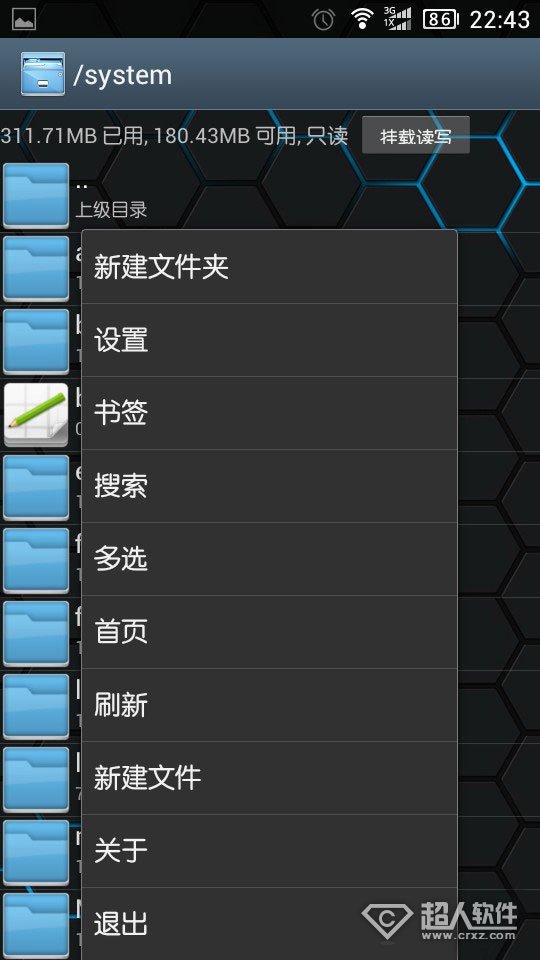
1、打开re管理器后在任何一个目录按MENU(选项)键都会出现如图的菜单,如今网上re管理器的汉化版很多,大家应该可以很方便的根据菜单进行操作了,当然如果你的英文很好,汉化就让它成浮云吧。点设置进去后可以设置排序方式、是否显示隐藏文件、首页目录等等内容,建议在没有完全熟悉前,先保持默认设置。
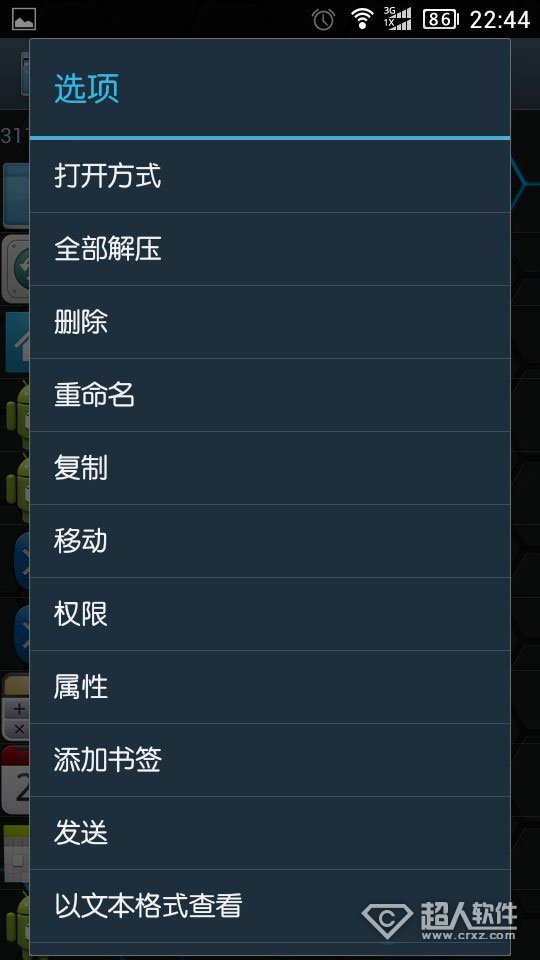
2 、如果需要复制、移动、删除某个文件,可以在文件上长按,出现如图的菜单,根据需要进行操作即可,注意如果你修改的是系统文件,需要先点下右上角那个"挂载读写"按钮。
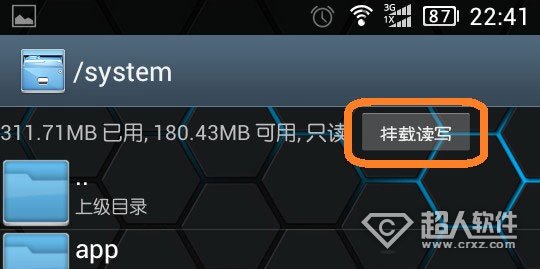
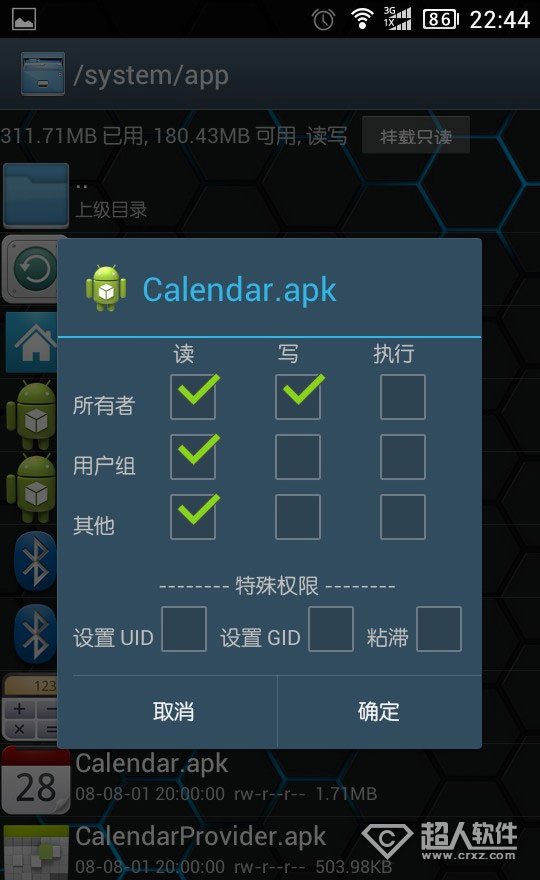
3 、我们在替换系统文件时都要先修改权限,系统文件的权限大多数如图,当然也有例外的,建议在修改前先看看原文件权限(在文件上长按后选权限即可),再修改。修改过程:先把要替换的文件从sdcard移动到system,修改权限后再移动到需要的目录替换原文件,这样操作会避免直接替换后,改权限难以找到文件的问题。注意:像字体、framework-res.apk这类的文件如果权限忘记修改,重启后会造成无法进系统。
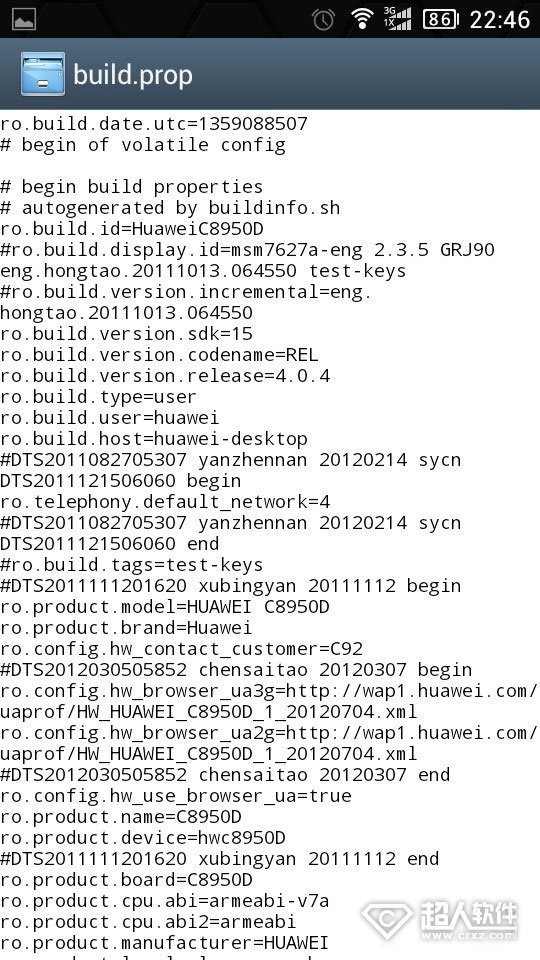
4、 re管理器的功能是很强大的,还可以用来编辑系统的一些脚本,以build.prop为例,在文件上长按,选择用文本编辑器打开,这里有手机的版本号,可以根据自己的需要进行更改,比如说把4.0.4改成4.1.2重启后系统设置,关于手机里,android版本就会变成4.1.2了,这种心理安慰法,有时候也会有用的。






